Kako popraviti Nimate dovoljenja za shranjevanje na to mesto v sistemu Windows

Ko Windows prikaže napako »Nimate dovoljenja za shranjevanje na tem mestu«, vam to prepreči shranjevanje datotek v želene mape.
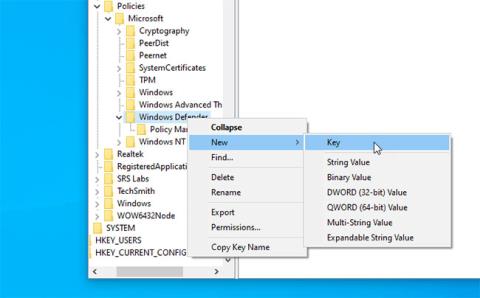
Čeprav vgrajeni protivirusni program Windows Defender vsak dan samodejno pregleda vaš sistem Windows 10, lahko to storite, če želite določiti drugo vrsto načrtovanega pregleda. Privzeto vrsto skeniranja lahko spremenite s hitrega na popolno skeniranje s pomočjo tega priročnika prek urejevalnika pravilnika lokalne skupine ali urejevalnika registra.
Spremenite privzeto načrtovano vrsto skeniranja v programu Microsoft Defender
Windows Security ali Microsoft Defender (prej Windows Defender) je ena najboljših brezplačnih protivirusnih programov za Windows 10 . To orodje vsak dan samodejno pregleda vsak sistem, tako da imajo uporabniki vedno brezhibno uporabniško izkušnjo.
Microsoft Defender privzeto izvede hitro skeniranje , ker je ta vrsta skeniranja hitrejša in traja manj časa kot popolno skeniranje. Če pa želite to vrsto skeniranja spremeniti zaradi varnostnih razlogov, lahko to storite.
1. Spremenite vrsto načrtovanega skeniranja z urejevalnikom registra
Opomba : Preden nadaljujete, ustvarite varnostno kopijo datoteke registra ali ustvarite obnovitveno točko sistema.
Nato v računalniku odprite urejevalnik registra (hkrati pritisnite gumba Win+ R, vnesite regedit in pritisnite gumb Enter). Če vidite poziv UAC, morate klikniti gumb Da. Nato se pomaknite na naslednjo pot:
HKEY_LOCAL_MACHINE\SOFTWARE\Policies\Microsoft\Windows Defender\ScanČe v ključu programa Windows Defender ne najdete tipke Scan , jo morate ustvariti ročno.
Desni klik na Windows Defender in izberite Novo > Ključ in ga poimenujte Skeniraj.
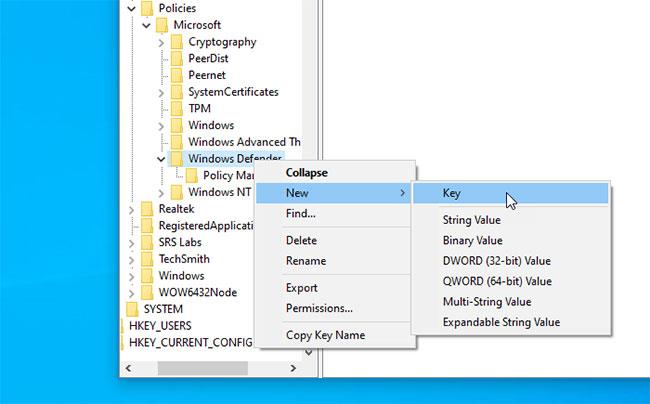
Desni klik na Windows Defender in izberite Novo > Ključ in ga poimenujte Skeniraj
Nato izberite tipko Scan , z desno miškino tipko kliknite desno stran in izberite New > DWORD (32-bit) Value . Poimenujte ga ScanParameters.
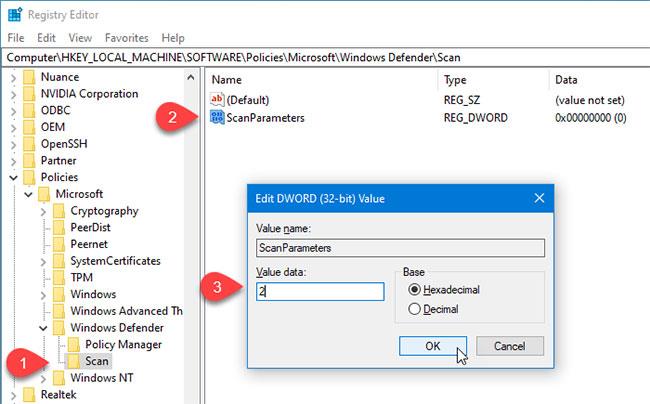
Ustvari ključne ScanParameters
Zdaj morate dvakrat klikniti vrednost DWORD ScanParameters in nastaviti vrednost na 1 ali 2 .
Microsoft Defender privzeto izvede hitro skeniranje. Vrednost morate nastaviti na 2 , da Microsoft Defender izvede popoln pregled sistema.
2. Določite vrsto skeniranja programa Windows Defender z urejevalnikom pravilnika lokalne skupine
Če ima sistem urejevalnik pravilnika lokalne skupine, lahko preprosto spremenite vrsto načrtovanega pregleda. Za začetek morate najprej odpreti urejevalnik pravilnika lokalne skupine .
V iskalnem polju v opravilni vrstici poiščite gpedit.msc in kliknite rezultat. Ko odprete ta pripomoček, se pomaknite na naslednjo pot:
Computer Configuration> Administrative Templates > Windows Components > Windows Defender Antivirus > ScanTukaj boste našli nastavitev pravilnika, imenovano Določite vrsto skeniranja, ki naj se uporabi za načrtovano skeniranje .
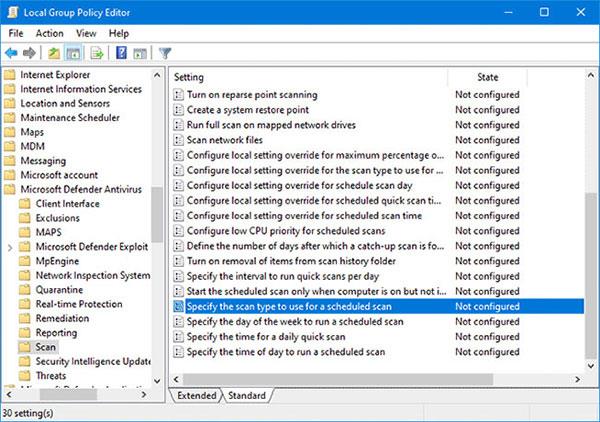
Poiščite nastavitev pravilnika z imenom Določite vrsto skeniranja, ki naj se uporabi za načrtovano skeniranje
Če želite spremeniti, ga morate dvakrat klikniti.
Izberite možnost Omogočeno in na spustnem seznamu izberite Celoten pregled sistema .
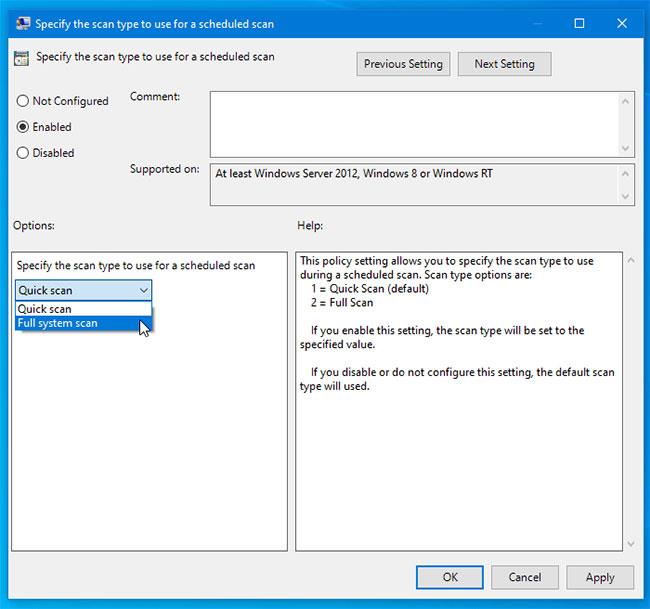
Na spustnem seznamu izberite Celoten pregled sistema
Zdaj kliknite gumb Uporabi > V redu, da shranite spremembe.
Poznati morate nekaj pravilnikov, ki vam lahko pomagajo prilagoditi načrtovano skeniranje. Vse te politike boste našli na enem mestu. To so:
Ko Windows prikaže napako »Nimate dovoljenja za shranjevanje na tem mestu«, vam to prepreči shranjevanje datotek v želene mape.
Syslog Server je pomemben del arzenala skrbnika IT, zlasti ko gre za upravljanje dnevnikov dogodkov na centralizirani lokaciji.
Napaka 524: Prišlo je do časovne omejitve je statusna koda HTTP, specifična za Cloudflare, ki označuje, da je bila povezava s strežnikom zaprta zaradi časovne omejitve.
Koda napake 0x80070570 je običajno sporočilo o napaki v računalnikih, prenosnikih in tabličnih računalnikih z operacijskim sistemom Windows 10. Vendar se pojavi tudi v računalnikih z operacijskim sistemom Windows 8.1, Windows 8, Windows 7 ali starejšimi.
Napaka modrega zaslona smrti BSOD PAGE_FAULT_IN_NONPAGED_AREA ali STOP 0x00000050 je napaka, ki se pogosto pojavi po namestitvi gonilnika strojne naprave ali po namestitvi ali posodobitvi nove programske opreme in v nekaterih primerih je vzrok napaka zaradi poškodovane particije NTFS.
Notranja napaka razporejevalnika videa je tudi smrtonosna napaka modrega zaslona, ta napaka se pogosto pojavi v sistemih Windows 10 in Windows 8.1. Ta članek vam bo pokazal nekaj načinov za odpravo te napake.
Če želite, da se Windows 10 zažene hitreje in skrajša čas zagona, so spodaj navedeni koraki, ki jih morate upoštevati, da odstranite Epic iz zagona sistema Windows in preprečite, da bi se Epic Launcher zagnal z Windows 10.
Datotek ne smete shranjevati na namizju. Obstajajo boljši načini za shranjevanje računalniških datotek in vzdrževanje urejenega namizja. Naslednji članek vam bo pokazal učinkovitejša mesta za shranjevanje datotek v sistemu Windows 10.
Ne glede na razlog boste včasih morali prilagoditi svetlost zaslona, da bo ustrezala različnim svetlobnim pogojem in namenom. Če morate opazovati podrobnosti slike ali gledati film, morate povečati svetlost. Nasprotno pa boste morda želeli zmanjšati svetlost, da zaščitite baterijo prenosnika.
Ali se vaš računalnik naključno zbudi in prikaže okno z napisom »Preverjanje posodobitev«? Običajno je to posledica programa MoUSOCoreWorker.exe - Microsoftove naloge, ki pomaga usklajevati namestitev posodobitev sistema Windows.








